
Kun käytämme asentamiamme sovelluksia tai haemme niitä tiedot verkkojen kautta selaimen kautta. Kaikki on täydellistä, kun he toimivat kuin viehätys, mutta koettelemus alkaa, kun he eivät. Siksi epätoivomme ja vedämme hiuksemme pois, koska emme tiedä miten korjata ne. Sitten kerromme sinulle kuinka sulkea ikkuna tai välilehti, joka ei sulkeudu Google Chromessa.
Riippuvuuden aste meillä elektroniset laitteet mutta vielä selvempi on tietämättömyytemme heidän toiminnassaan. Koska täydellisyyttä ei ole olemassa ihmismaailmassa ja aina voi syntyä jokin mahdollisuus, josta meidän on oltava valmiita ja valmiita ratkaisemaan se.
Kuten jo tiedät, Google Chrome -selain on yksi käytetyimmistä maailmassa monien toimintojen, laajennusten ja korkean mukautustason ansiosta. Mutta silti se ei voi tulla ongelmitta milloin tahansa. Ja yksi näistä ja on ehkä yleisin, on ikkuna tai välilehti ei sulkeudu Google Chromessa.
Ikkunan tai välilehden sulkeminen, joka ei sulkeudu Google Chromessa
Yksi tämän selaimen eduista muihin verrattuna ovat erilaiset toiminnot, tilat ja laajennukset, joiden avulla voit suorittaa tietyn tehtävän. Mikä meidän on asennettava tai aktivoitava aiemmin Google-kaupasta. Yksi näistä ja uusi on lukutila, jonka voit aktivoida helposti ja nopeasti.
Google Chrome -selain on altis tällaisille vikoille, ja se sisältää täydellisen vaihtoehdon, jotta voimme sulkea ikkunan tai välilehti, joka ei sulkeudu Google Chromessa. Joten tällä tavalla meidän ei tarvitse sulkea koko selainta ja menettää muilla välilehdillä tai avoimissa ikkunoissa olevia tietoja.
Tätä varten aiomme käyttää Chrome Task Manager, tämä työkalu on hyvin samanlainen kuin käytät Windowsissa. Jos olet jo käyttänyt sitä, sinun pitäisi tietää, että tämän Windows 10 -hallinnan avulla tunnemme kaikkien sillä hetkellä käynnissä olevien ohjelmien prosessin.
Chrome-hallinta tekee saman, mutta eri avoimilla välilehdillä, jotka suorittavat haun. Saadaksesi pääsyn tähän ylläpitäjään kiinnitämme huomiomme kolmen pisteen kuvakkeeseen, jonka voit löytää täydellisesti hakukoneen oikeasta yläkulmasta.
Chromen Tehtävienhallinnan käyttäminen
Kun olemme löytäneet sen, meidän on napsautettava sitä, tämän jälkeen tulee näkyviin valikko, jossa on useita vaihtoehtoja, ja valitsemme vaihtoehdon Lisää työkaluja. Myöhemmin Tehtävienhallinta, voimme myös käyttää tätä järjestelmänvalvojaa. Käyttämällä pikanäppäimiä, paina Vaihto + Esc-näppäintä.
Kun tämä on tehty, näkyviin tulee ruutu, joka muistuttaa läheisesti Windowsin tehtävähallintaa. Mutta huomaamme, että sen prosessit ovat välilehtiä, jotka ovat avoimia tällä hetkellä. Etsimme välilehteä, joka ei vastaa eikä halua sulkea, valitse se ja napsauta sitten Lopeta prosessi -vaihtoehtoa.
Tässä pääkäyttäjässä voimme myös tietää jokaisen selaimessa olevan sivun muita eri näkökohtia. Esimerkiksi muistin käyttö, prosessin tunnus, prosessori, verkon käyttö. Se on toiminto, jota et varmasti tiennyt eikä sinulla ollut aavistustakaan sen olemassaolosta.
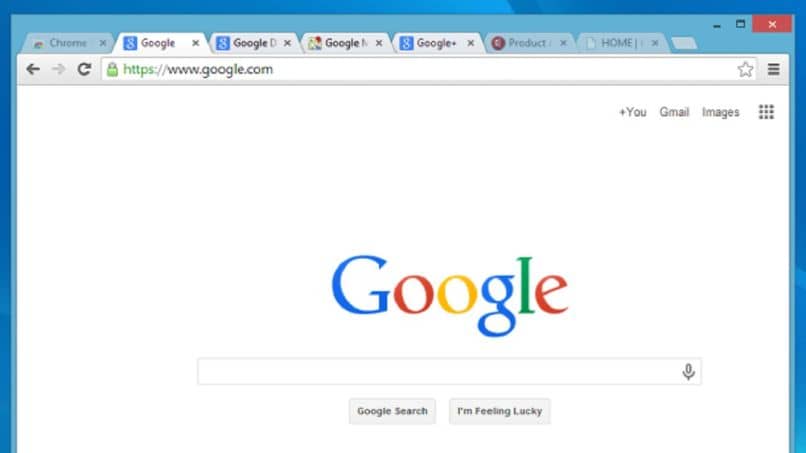
Kuten näette, se on hyvin yksinkertainen ja käytännöllinen tapa, joka sinun on sulje ikkuna tai välilehti, joka ei sulkeudu Google Chromessa. Näin vältetään vaara, jota tämä vika aiheuttaa, se voi kaataa koko selaimen. Lopuksi on tärkeää tietää kaikki vaihtoehdot, joita selaimesi tarjoaa meille, jotta saamme siitä kaiken irti.